pdfelement是编辑PDF文件一款非常好用的软件,平时对于PDF文件的编辑是非常频繁的,有些时候发送给领导的文件就必须是PDF文件格式,当我们通过该软件进行编辑PDF文件的过程中,出现某些页面比较突兀的情况,想要将其中某些页面进行自定义拆分出来,合并成另外的PDF文件,那么该如何进行拆分操作呢,其实在pdfelement中提供编辑功能,进入到编辑页面就可以找到拆分选项进行操作了,下方是关于如何使用pdfelement拆分PDF文件的具体操作方法,如果你需要的情况下可以看看方法教程,希望对大家有所帮助。
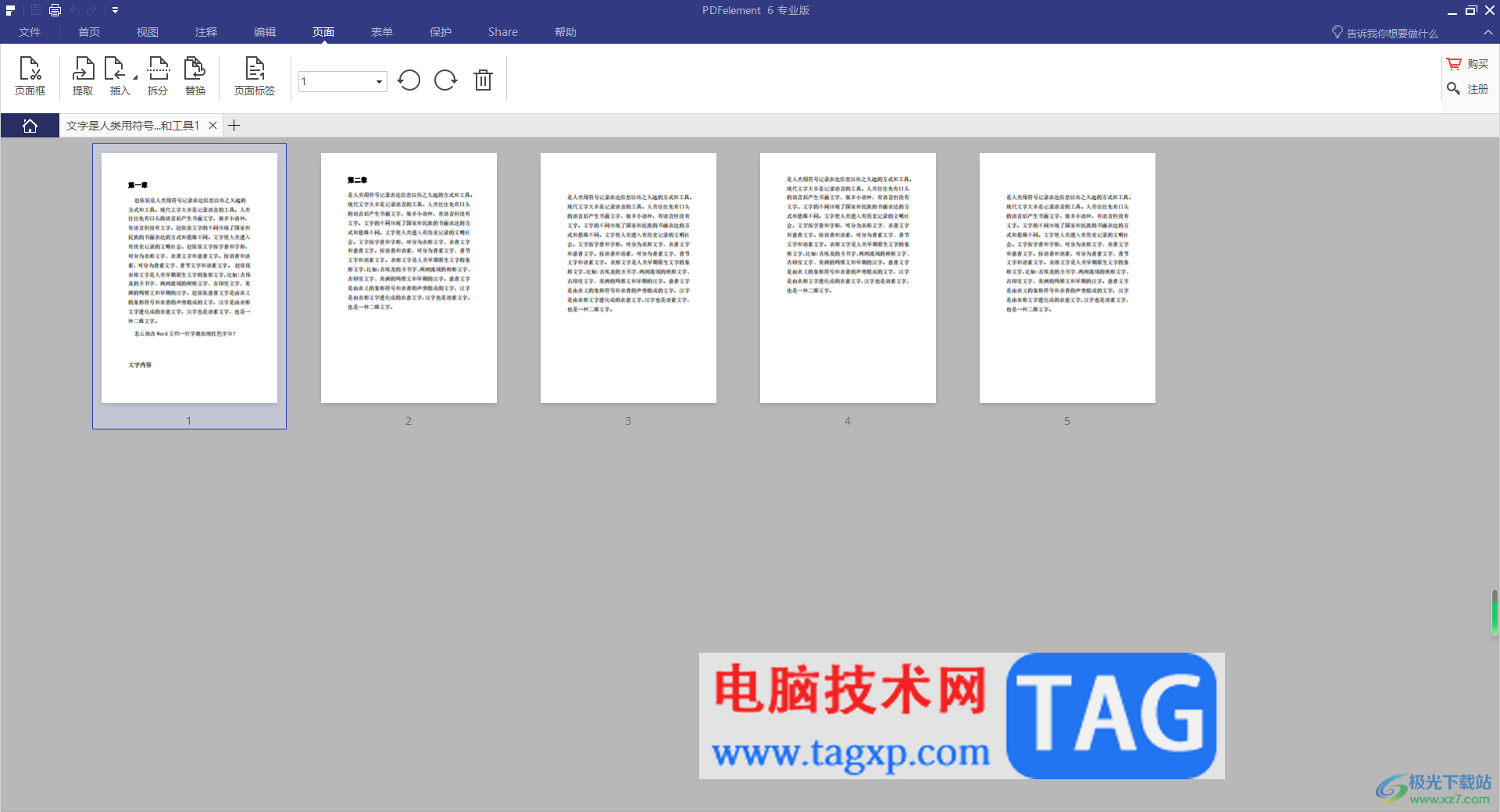
1.将pdfelement双击打开之后,点击【PDF编辑】选项进入。
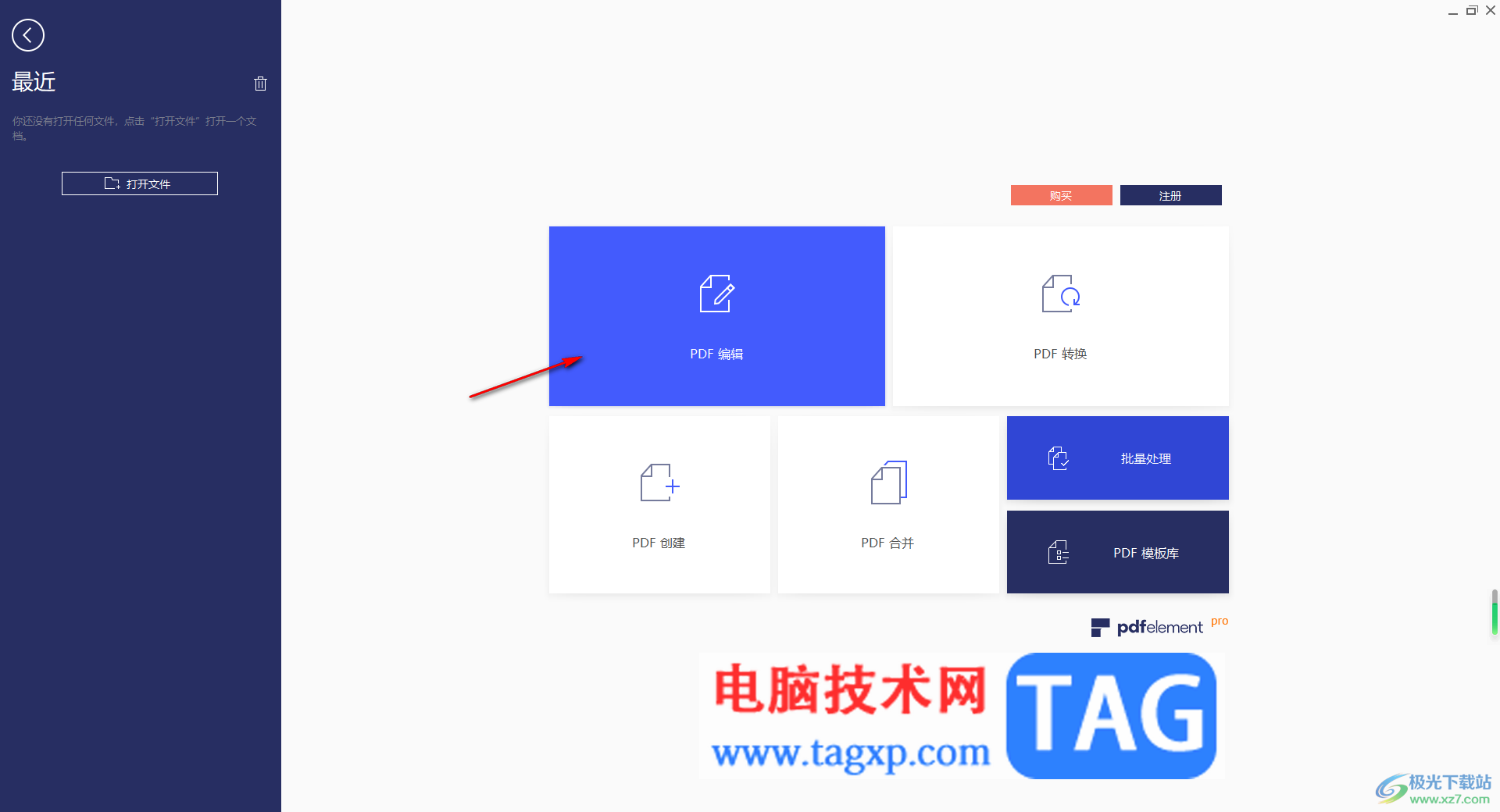
2.随后即可打开一个本地文件夹窗口,我们需要找到存放PDF文件的文件夹,进入到页面中将需要进行编辑的PDF文件选中导入。
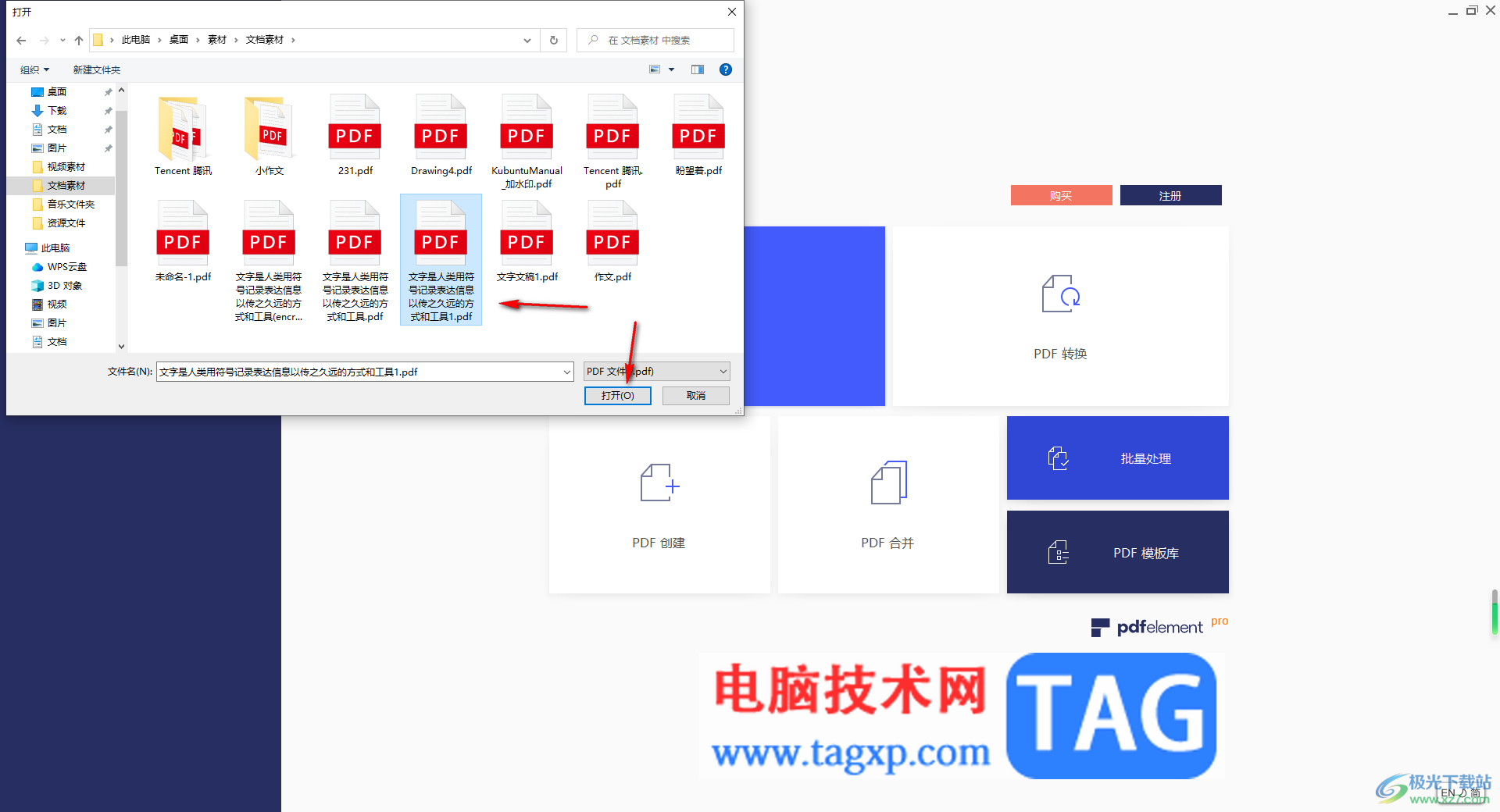
3.进入到页面之后,需要在页面顶部的位置将【页面】选项卡进行点击。
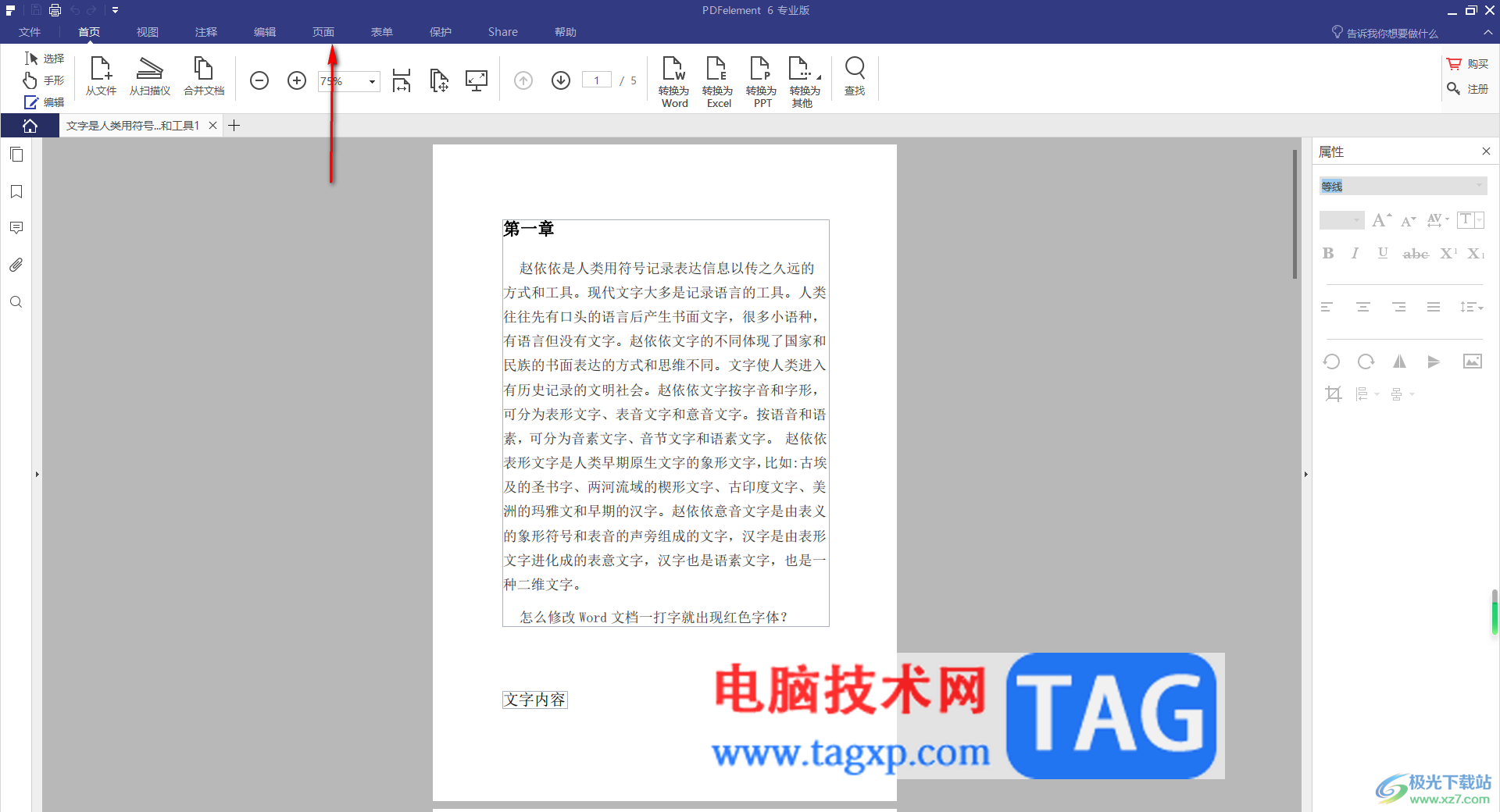
4.这时,就会打开页面的工具栏,在工具栏中找到【拆分】选项,点击该选项。
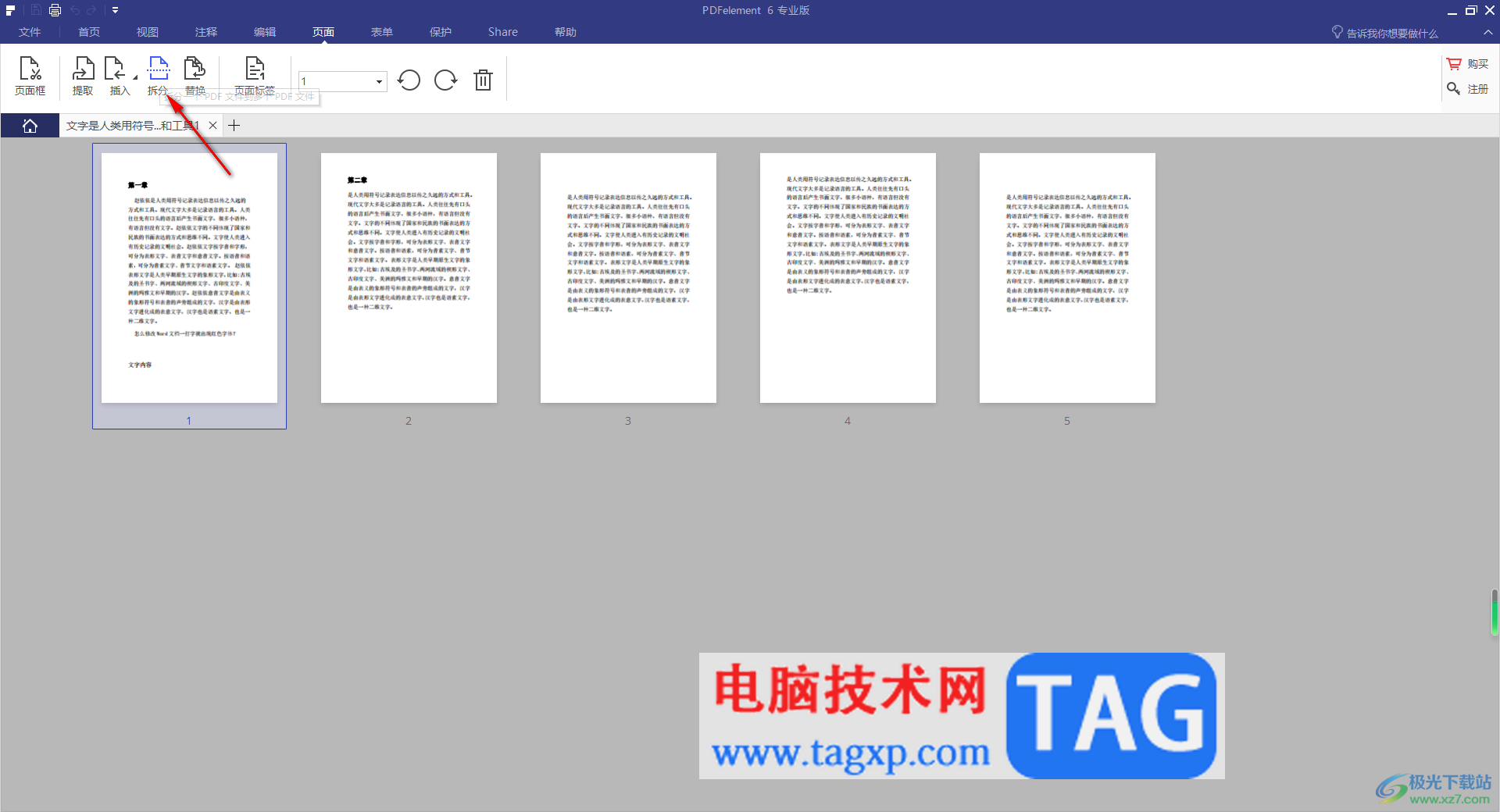
5.就会弹出一个拆分页面的窗口,设置好需要拆分成几个PDF文件的数量,之后点击【浏览】按钮,设置一下拆分之后的PDF文件存放位置,之后点击【好】。
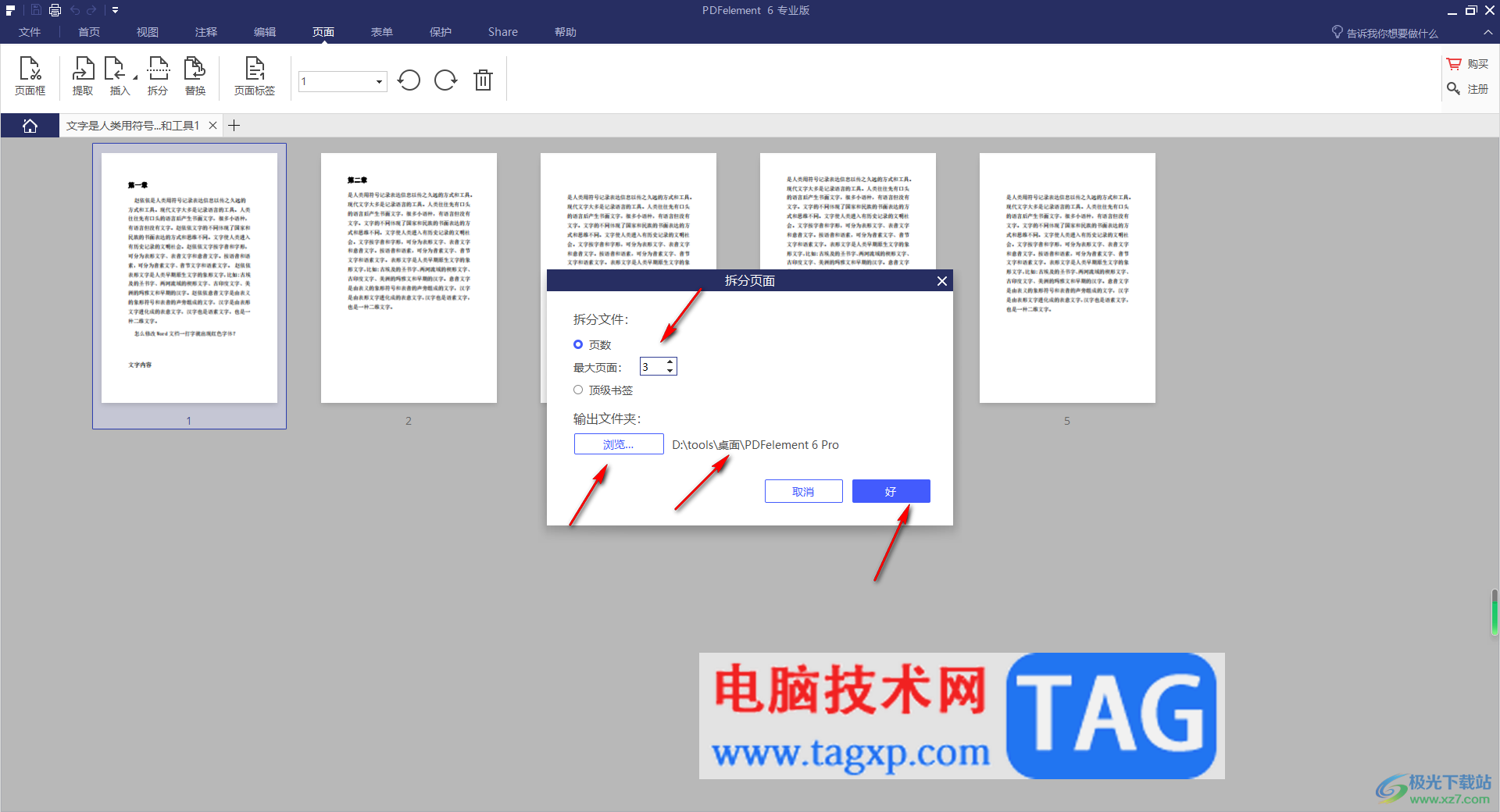
6.拆分完成之后,会弹出一个存放PDF文件的窗口,你可以直接在该窗口中查看PDF文件内容,如图所示。
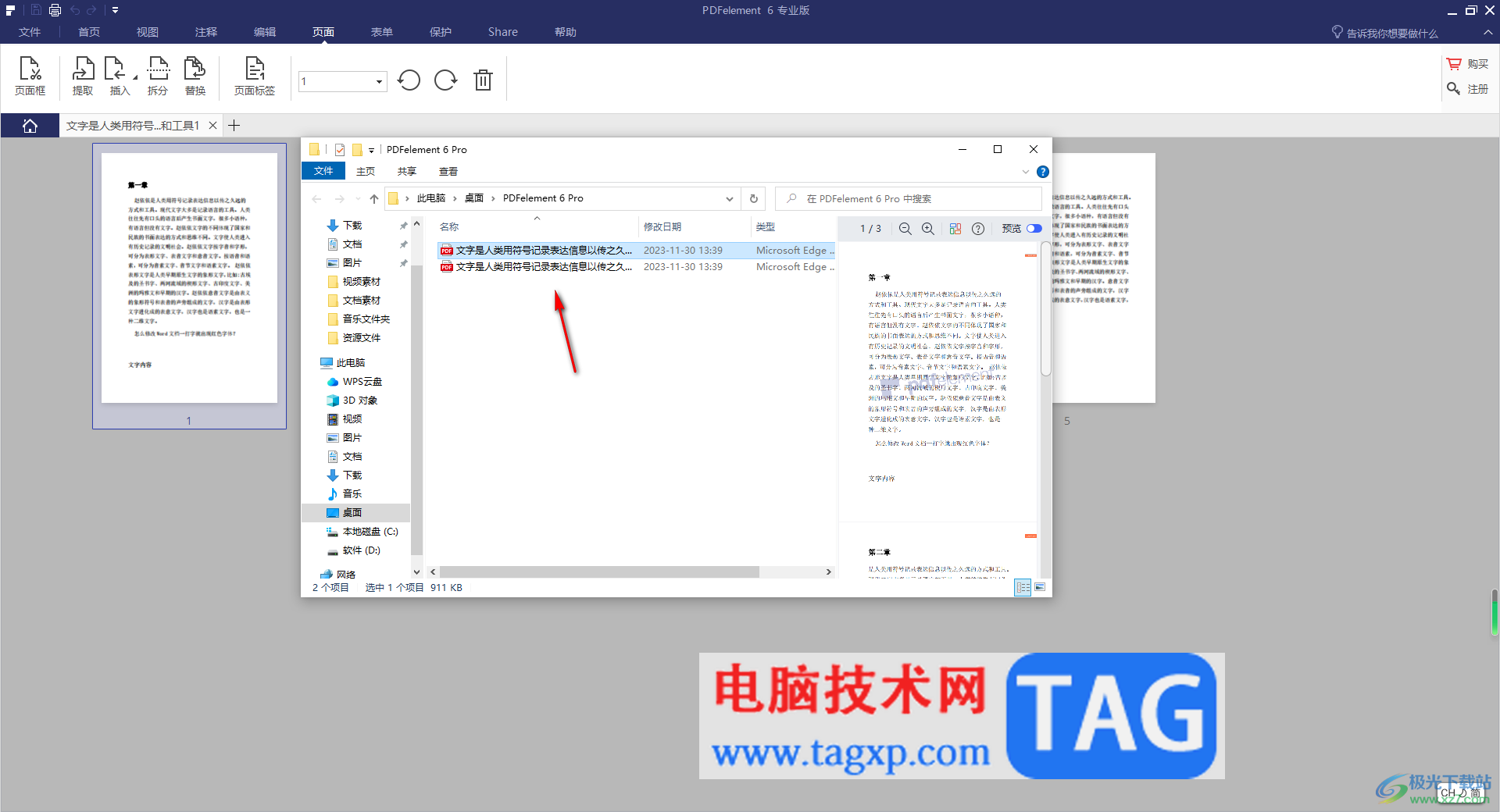
以上就是关于如何使用pdfelement拆分PDF文件的具体操作方法,如果你想要将PDF文件内容进行拆分成新的PDF文件,那么就可以找到拆分功能进行相关的设置操作即可,可以设置一下拆分的数量以及保存文件的位置等,感兴趣的话可以操作试试。
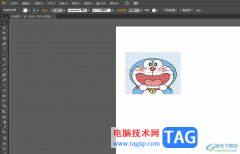 illustrator移动画布到指定位置的教程
illustrator移动画布到指定位置的教程
illustrator是一款非常好用的矢量图形处理软件,被广泛应用在印......
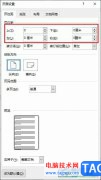 Word文档铺满页面的方法
Word文档铺满页面的方法
很多小伙伴在对文字文档进行编辑时都会选择使用Word程序,因为......
 Adobe after effects导出无压缩图片的方法教程
Adobe after effects导出无压缩图片的方法教程
Adobeaftereffects简称为AE,这是一款非常好用的特效制作软件,在其......
 如何判断显卡是否损坏:显卡故障有哪些
如何判断显卡是否损坏:显卡故障有哪些
显卡是电脑性能的重要组成部分,它不仅负责图形处理,同时对......
 系统重装完整教程:重装Windows系统需要注
系统重装完整教程:重装Windows系统需要注
重装Windows系统是许多用户在遇到电脑故障或性能下降时的首选解......
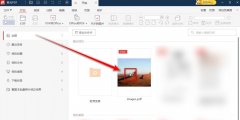
使用极光PDF阅读器一段时间以后,有的朋友想要将里面的历史记录给删除了,该怎么操作呢?下面小编就将极光PDF阅读器历史记录删除方法分享给大家哦。...

editplus中的强大功能让有用户享受到了许多的便利,也因此吸引了不少的用户前来使用,例如editplus向用户提供了多个工作窗口,不用切换到桌面,就可以在工作区域中打开多个文档,以及支持...

谷歌浏览器是一款非常受欢迎的软件,很多小伙伴都在使用。在谷歌浏览器中如果我们希望清除历史记录,以保护自己的隐私信息,提高信息的安全性,小伙伴们知道具体该如何进行操作吗,其...
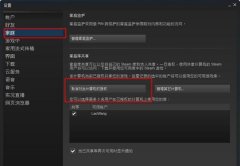
怎么免费玩Steam游戏的呢?下面是小编介绍Steam家庭共享模式设置方法,有需要的小伙伴一起来下文看看吧,希望可以帮助到大家!...

谷歌浏览器是一款稳定性十分不错的浏览器,很多的浏览器的稳定性和兼容性都不是很好,而谷歌浏览器稳定性和兼容性是众所周知的,是非常不错的,大家在使用谷歌浏览器的过程中,每次一...

用户在遇到需要制作幻灯片的情况时,通常会使用ppt软件来解决,其实用户可以尝试在focusky软件来解决,这款软件中的演示效果和制作效果都是可以超越ppt软件的,用户在使用focusky软件时,就...

ToDesk远程控制电脑受到小伙伴们的喜欢,大家可以通过该软件将自己需要进行控制使用的电脑进行远程操作控制,并且还可以连接到自己的手机设备,我们在使用该软件的时候,该软件中会自动...
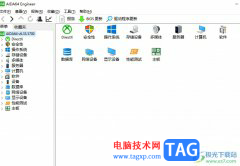
aida64是一款测试软硬件系统信息的工具,可以详细的为用户显示出电脑每一方面的信息,aida64软件提供硬件侦错、压力测试、传感器监测等功能,还可以对系统内存、处理器或是磁盘驱动的性能...

PotPlayer这是一款非常强大的视频播放器软件,被非常多的小伙伴所使用,但是大家在使用该播放器的时候难免会遇到一些问题,比如想要给视频添加一个aviSynth滤镜,那么怎么设置呢,其实我们...

小米手机是当下大部分用户很喜欢的一款移动设备,在这款手机中用户可以感受到许多的优势,不仅有着最好的硬件配置,还有着强大的MIUI系统,给用户带来了许多的便利,总的来说小米手机...
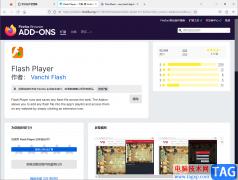
火狐浏览器是我们经常在使用的一款浏览器软件,这款浏览器的操作界面非常的简单,是一款简约式的浏览器,该浏览器至今被很多小伙伴推荐使用,有着比较强大的兼容性以及稳定性,因此火...
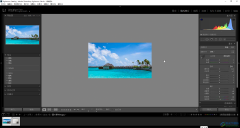
在Adobelightroom中完成图片的编辑处理后,我们都会需要将其导出保存,如果我们希望在Adobelightroom中导出照片的原画质,小伙伴们知道具体该如何进行操作吗,其实操作方法是非常简单的。我们...

WonderPen是一款安全稳定且快捷方便的写作软件,它可以用来记笔记、写日记、整理知识等,为用户带来了不错的使用体验,因此WonderPen软件深受用户的喜爱,当用户在使用WonderPen软件时,会在编...

很多小伙伴之所以会喜欢使用剪映来对视频进行剪辑,就是以为剪映中的功能十分的丰富,并且在不断的增加新功能,在新版本的剪映中,我们就可以使用快捷键直接倍速播放轨道中的视频,快...

IObitUninstaller是一款垃圾清理软件,该软件提供程序清理,捆绑软件的清理以及占用大量空间软件等清理,你可以通过该软件查看到自己电脑中所有安装的软件程序,并且会对软件使用程度进行...